Как исправить: браузер открывается при запуске компьютера с рекламой — инструкция от Averina.com
Одним из характерных признаков заражения компьютера вирусами класса adware является запуск браузера сразу после загрузки операционной системы. Особого разрушительного вреда эти вирусы не оказывают, но сильно утомляют и раздражают пользователя своими проявлениями. Поэтому если вы устали от того что браузер открывается при запуске компьютера с рекламой – эта инструкция по решению проблемы для вас.
Что делать если браузер открывается при запуске компьютера с рекламой
Причиной такого поведения является файл, находящийся в автозагрузке или в планировщике задач. Эти причины мы и будем устранять. Инструкция приведенная ниже актуальна для всех современных операционных систем. Чтобы удалить сам вирусный файл воспользуйтесь нашей инструкцией: «Как удалить вирусы в браузере».
Проверяем планировщик заданий, если браузер открывается самопроизвольно
Перейдите: «Панель управления» — «Администрирование» — «Планировщик заданий».
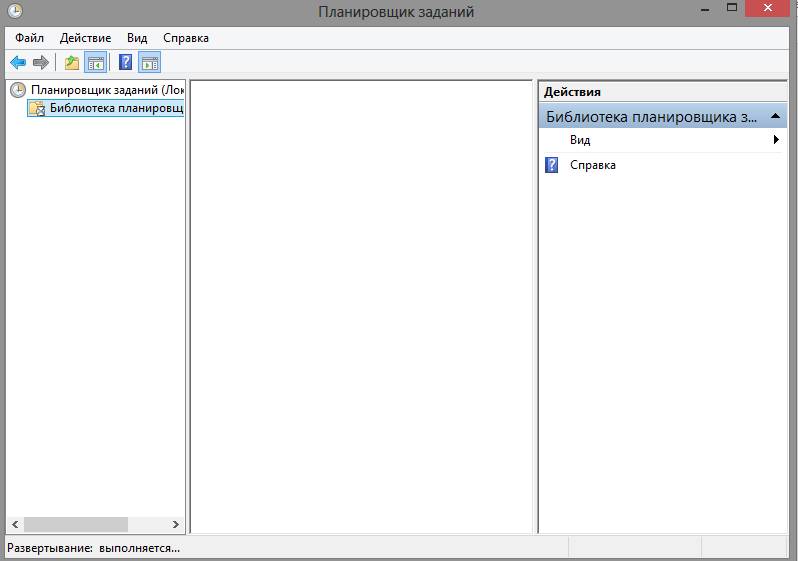 Проверьте какие задания отображаются в библиотеке планировщика заданий:
Проверьте какие задания отображаются в библиотеке планировщика заданий:
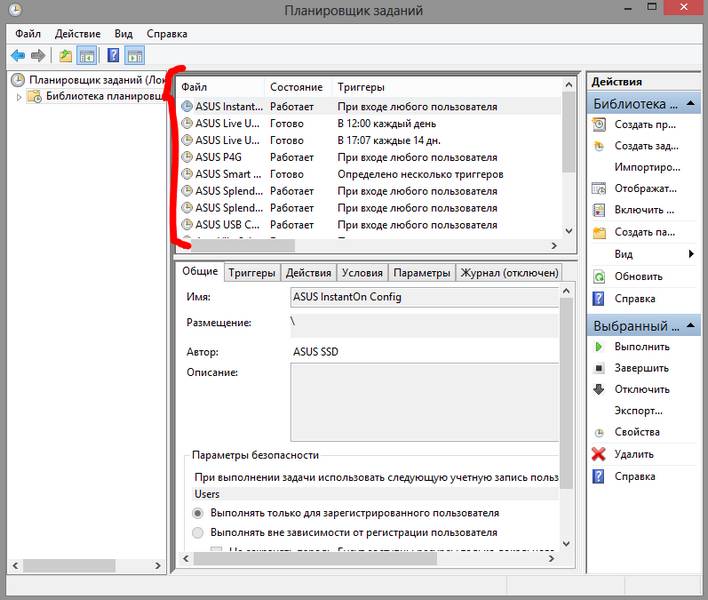
Триггеры – это условия выполнения. Проверьте те у которых стоит статус: «При запуске компьютера» или «При запуске операционной системы». Проверьте вкладку «Действие». Если там указан запуск браузера, веб страница, или запуск браузера производится не из его папки, а из папки с другим названием, то эту запись нужно удалить, нажав правую кнопку мыши – «Удалить». Лучше удалить не только эту задачу, но и сам файл путь, к которому указан во вкладке «Действия».
Автозагрузка Windows покажет почему браузер открывается с рекламой
Нажмите на клавиатуре «Win (клавиша со значком Windows)+R» и в открывшемся окне «Выполнить» введите msconfig и нажмите «ОК»

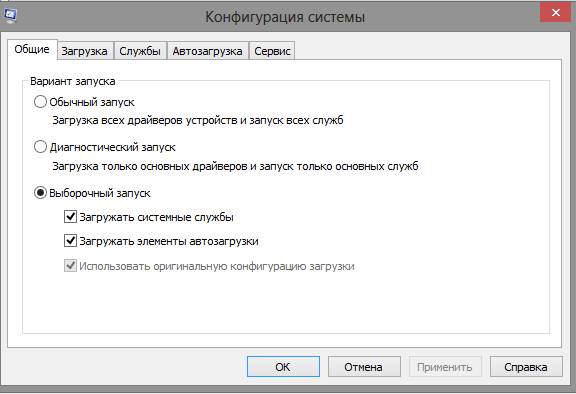 Перейдите в нем на вкладку «Автозагрузка»:
Перейдите в нем на вкладку «Автозагрузка»:
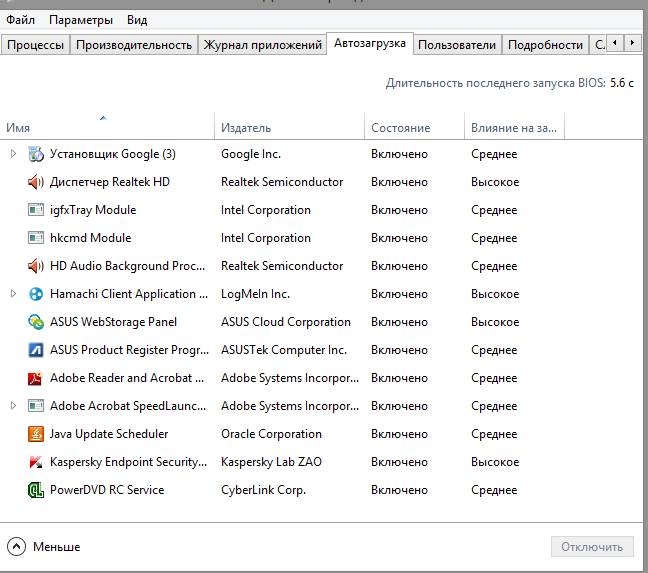
Ориентируясь на столбец «Издатель/Производитель», а также, используя поиск в интернете для определения нужности программы, найдите «непонятные» файлы. Снимите галочку напротив этой записи (Windows XP, Windows 7) или удалите через меню нажав на строке правой кнопкой мыши «Отключить» (Windows 8, Windows 10).
Если ваш браузер открывается не при запуске компьютера, а в процессе работы, посмотрите инструкцию: «Браузер открывается сам по себе с рекламой. Инструкция как убрать«
Видео инструкция: что делать если браузер открывается при запуске компьютера с рекламой?
При запуске windows открывается браузер с сайтом как убрать?
Самовольный запуск программ на компьютере – последствия вируса, шпионского или рекламного ПО. Одни встраиваются в браузер и прописывают его запуск в автозагрузке, другие добавляют в сценарии операционной системы скрипты, третьи – подменяют ярлыки браузеров в операционной системе и прописывают их запуск в реестре.
Результат – всегда один – при включении компьютера открывается браузер с рекламным сайтом. Как его убрать?
Рекламное ПО встраивается в отдельные компоненты операционной системы, приводя их к нестандартным значениям. Наш способ заключается в том, чтобы привести все к стандартным настройкам.
Последовательность действий:
- Очистка автозагрузки.
- Очистка файлов автозагрузки.
- Очистка реестра.
- Запуск только стандартных служб.
- Очистка браузера.
- Изменение стартовой страницы.
- Удаление браузерных расширений.
- Очистка ярлыков браузеров.
Автозагрузка – это удобное средство Windows для запуска приложений при старте системы. Прописаться в автозагрузке файл или скрипт может только если был запущен с администраторскими правами.
Чтобы предотвратить запись в автозагрузку программ без вашего ведома, не пользуйтесь учетной записью с администраторскими правами во время серфинга в интернете. Используйте учетную запись с правами пользователя.
Файлы автозагрузки находятся по адресу: C:\ProgramData\Microsoft\Windows\Start Menu\Programs\Startup
По умолчанию она пуста. Откройте ее, все файлы и ярлыки, которые вы не добавляли туда удалите.
Файлы могут быть скрыты, поэтому, укажите в свойстве папок «отображать скрытые файлы и папки».
Заходим в свойства папок
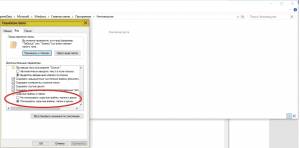
Включение отображения скрытых файлов и папок
Для автозагрузки файлов, находящихся вне папки автозагрузка используется регистрация в системном реестре. Реестр – это внутренняя база данных операционной системы, где она прописывает важные настройки. Рекламное ПО обязательно там пропишется.
Запустите редактор реестра. Для этого нажмите сочетание клавиш Win+R и введите команду regedit.
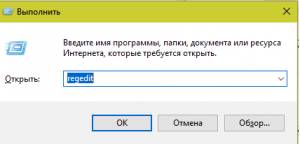
Открываем редактор реестра
Реестр – имеет древовидную структуру. Где каждая ветвь – это раздел программного обеспечения. Ветви можно раскрывать на стрелочку.
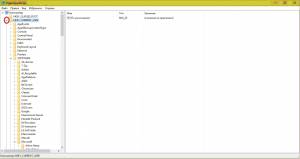
Перемещение по разделам реестра
Откройте папку по адресу: HKEY_CURRENT_USER/SOFTWARE/Microsoft/Windows/CurrentVersion/Run и очистите ее.
То же самое сделайте для папки
Удалять нужно выделяя элемент в окне справа и нажимая клавишу Delete.
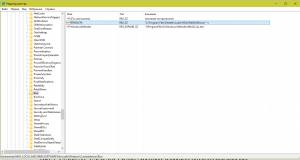
Очистка указанных папок в системном реестре
Некоторые рекламные программки и шпионское ПО внедряются в систему под видом службы. Чтобы запустить только проверенные службы воспользуйтесь утилитой «конфигурация системы» от Microsoft.
Чтобы ее запустить нажмите сочетание клавиш Win+R и введите команду: msconfig
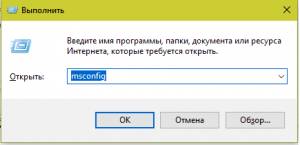
Запуск системного конфигуратора
В утилите конфигурации перейдите на вкладку «службы» и оставьте отмеченными(галочками) только те, которые имеют изготовителя – Microsoft Corporation.
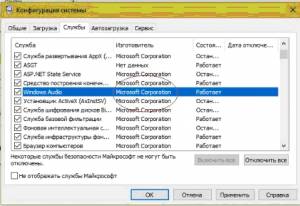
Запуск надежных служб
После нажмите кнопу ОК. Система предложит вам перезагрузиться, чтобы изменения вступили в силу. Отложите перезагрузку.
Чтобы запустить только безопасные службы, выберите в утилите конфигурации на вкладке «общие» диагностический запуск.
Браузерные расширения – это различные тулбары, скрипты, которые встраиваются в браузеры и меняют его стартовую страницу. Некоторые – идут дальше и скачивают в фоновом режиме дополнительные службы.
Чтобы предотвратить установку нежелательных расширений, устанавливайте программы только с официальных сайтов и при установке программы снимайте галочки с пунктов вроде: «установить панель…» «сделать стартовой страницей» и т.д.
Браузерные расширения находятся в настройках браузера. Больше всего существует расширений для Chrome. На его примере и рассмотрим, как их удалить.
Расширения в Chrome (Яндекс браузере):
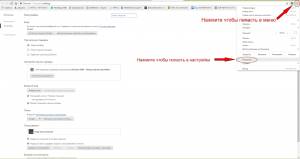
Открываем установленные расширения
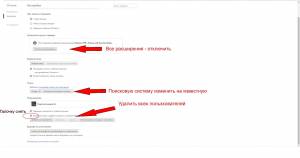
Ярлыки – это оболочки для запуска программ удаленных от рабочего стола. В них содержится расположение файла и параметры для его запуска. Вот типичное состояние свойств ярлыка:
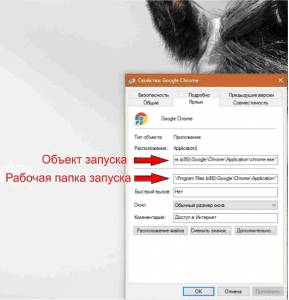
Нормальные свойства ярлыка
Откройте свойства каждого ярлыка на рабочем столе и в трее и проверьте, чтобы поле обьект запуска не содержал дополнительных параметров, вроде: — runScript. Убедитесь, что рабочая папка для запуска ссылается ну ту в которую вы, устанавливали браузер.
Если вы не помните правильный путь к файлам. Просто удалите все браузеры и установите заново.
После того, как вы проделали все эти действия можно перезагружаться.
Автоматический способ по выполнению действий, которые мы рассматривали выше – это последовательный запуск двух специальных программ – Junkware Removal Tool и Malwarebytes AdwCleaner. Первая удаляет вредоносное ПО, вторая чистит компьютер от последствий заражения.
Скачайте и запустите Junkware Removal Tool. Все окна закроются и появится черный экран командной строки. Вас попросят нажать любую кнопку, чтобы начать сканирование. Нажмите.
Программа Junkware Removal Tool для удаления браузерных вирусов
Программа закончит сканирование и удалит все подозрительные элементы.
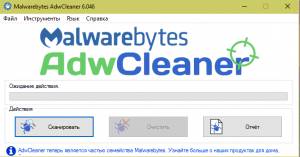
Программа Malwarebytes AdwCleaner
Нажмите кнопку «Сканировать». Программа запустит сканирование угроз и последствий. Проверит реестр, ярлыки и расширения браузера.
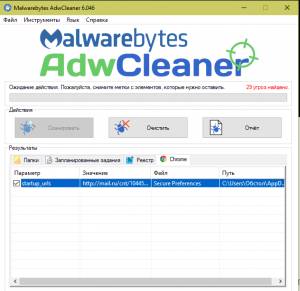
Очистка компьютера программой Malwarebytes AdwCleaner
Нажмите кнопку «Очистить» чтобы удалить все угрозы.
Теперь вы знаете как можно убрать браузер с рекламой, который открывается при включении компьютера.

Бывают случаи, когда после включения компьютера автоматически запускается определённая программа, например, браузер. Такое возможно из-за действий вирусов. Поэтому, пользователи могут недопонимать: антивирус у них установлен, но всё же по какой-то причине веб-обозреватель сам открывается и переходит на страницу с рекламой. Далее в статье мы рассмотрим, что вызывает такое поведение, и узнаем, как с этим бороться.
Что делать, если браузер запускается самостоятельно
В веб-обозревателях не предусмотрены какие-либо настройки, позволяющие включить их автозапуск. Поэтому, единственная причина самостоятельного включения веб-обозревателя– это вирусы. А уже сами вирусы действуют в системе, изменяя определённые параметры, приводящие к такому поведению программы.
В статье мы рассмотрим, что вирусы могут изменять в системе и как это исправить.
Первое, что нужно сделать – это проверить компьютер на вирусы, используя для этого вспомогательные средства.
Есть вирусы рекламные и обычные, которые заражают весь компьютер. Рекламные можно найти и ликвидировать с помощью программ, например, AdwCleaner.
Чтобы скачать AdwCleaner и использовать её в полной мере, читайте следующую статью:
Этот сканер не ищет все вирусы на компьютере, а ищет только рекламные, которые не видит обычный антивирус. Это так потому, что подобные вирусы не являются угрозой непосредственно для самого компьютера и данных на нем, а пробираются в браузер и все то, что с ним связано.
После установки и запуска АдвКлинер, производим проверку компьютера.
1. Нажимаем «Сканировать».
2. Через короткое время проверки будет показано число угроз, нажимаем «Очистить».
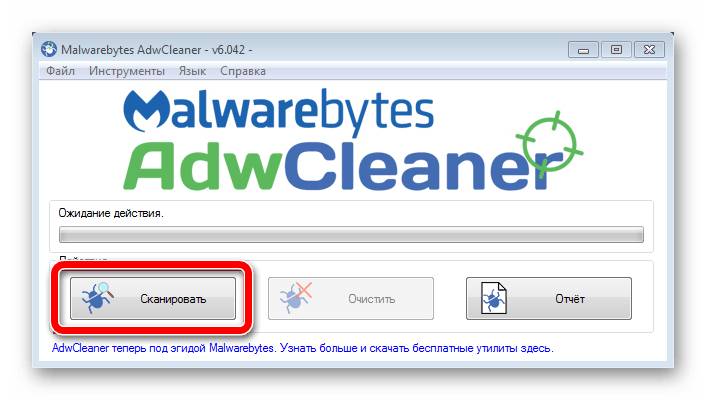
Будет произведена перезагрузка компьютера и сразу после его включения появится окно Блокнота. В этом файле описан подробный отчет о совершённой очистке. После ознакомления с ним можно спокойно закрыть окно.
Полная проверка и защита компьютера производится антивирусом. Воспользовавшись нашим сайтом Вы можете выбрать и скачать подходящего защитника для Вашего компьютера. Хорошо зарекомендовали себя такие бесплатные программы:
Бывает, что даже после проверки антивирусом системы, автозапуск может всё равно возникать. Узнаем, как убрать эту ошибку.
В автозагрузке стоит параметр, который открывает определённый файл либо в планировщике заданий стоит задача, которая открывает файл при запуске компьютера. Рассмотрим по порядку, как исправить сложившеюся ситуацию.
1. Первое, что нужно сделать – это открыть команду «Выполнить», используя сочетания клавиш Win+R.
2. В появившейся рамке в строку следует указать «msconfig».
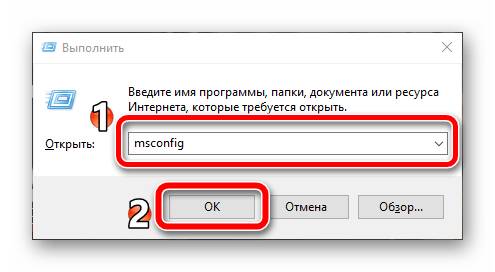
3. Откроется окно «Конфигурация системы», а далее в разделе «Автозагрузка» клацаем «Открыть диспетчер задач».
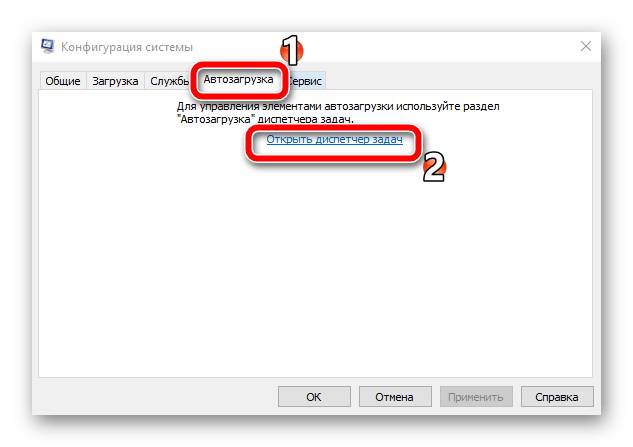
4. После запуска «Диспетчер задач» открываем раздел «Автозагрузка».
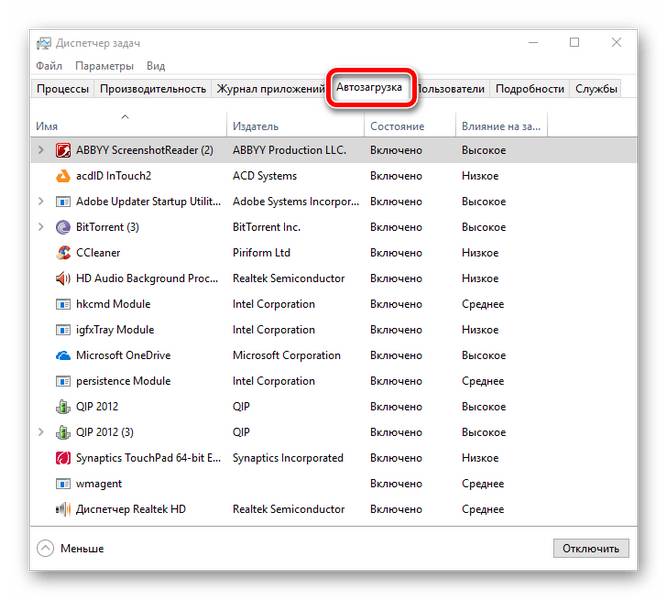
Здесь находятся как полезные элементы автозагрузки, так и вирусные. Читая строку «Издатель», можно определить какие запуски Вам необходимы при старте системы и их оставить.
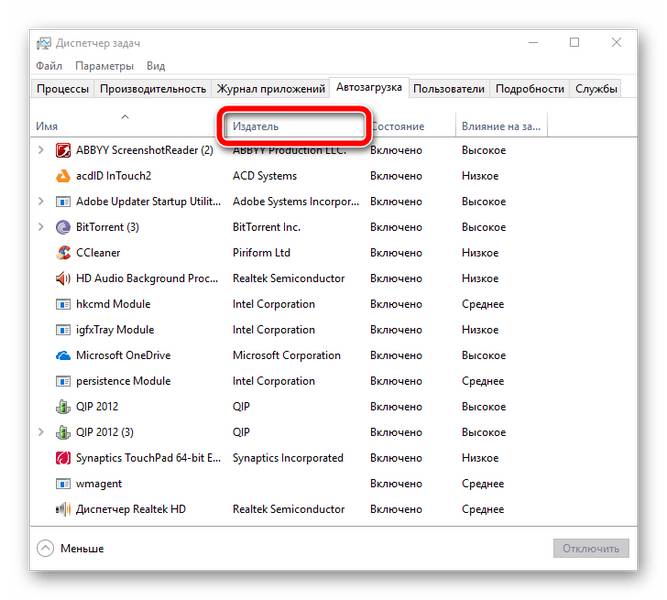
Вам будут знакомы некоторые автозагрузки, например, «Intel Corporation», «Google Inc» и так далее. В списке, возможно, будут и те программы, которые запустил вирус. Они могут сами помещать какие-то значки в трее или даже открывать диалоговые окна без Вашего согласия.
5. Вирусные элементы необходимо просто удалить с автозапуска, нажав правую кнопку мыши на загрузке и выбрав «Отключить».
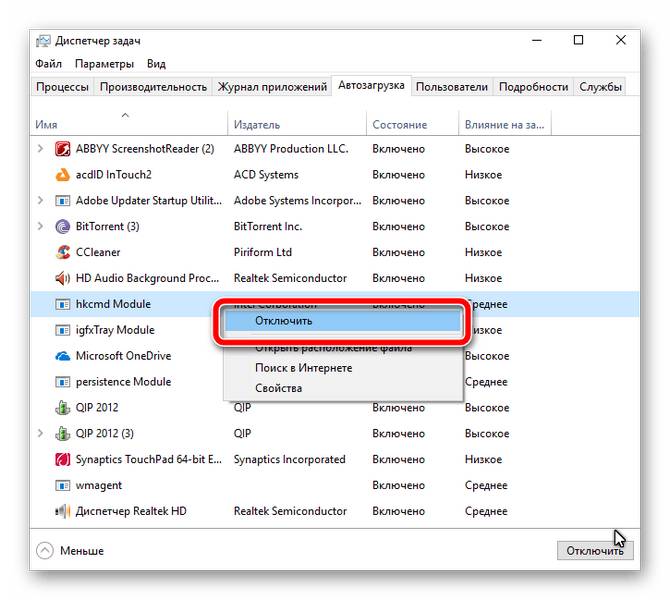
1. Для того чтобы найти «Планировщик заданий» выполняем следующие действия:
• Нажимаем Win (Пуск)+R;
• В строку для поиска пишем «Taskschd.msc».
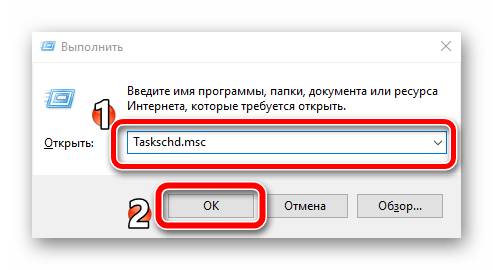
2. В открывшемся планировщике находим папку «Библиотека планировщика заданий» и открываем её.
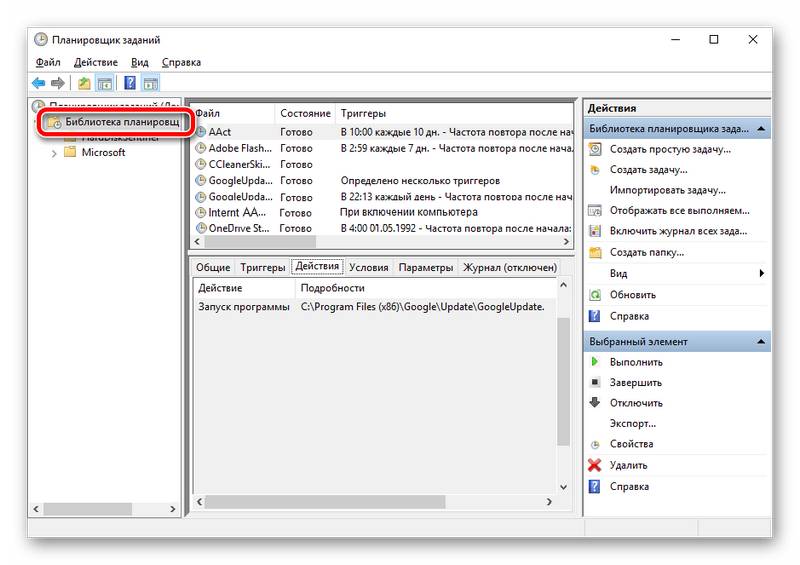
3. В центральной области окна видны все установленные процессы, которые повторяются каждые n-минут. В них необходимо отыскать слово «Internet», а рядом будет стоять какая-то буква (C, D, BB и т.д.), например, «InternetAA» (у каждого пользователя по-разному).
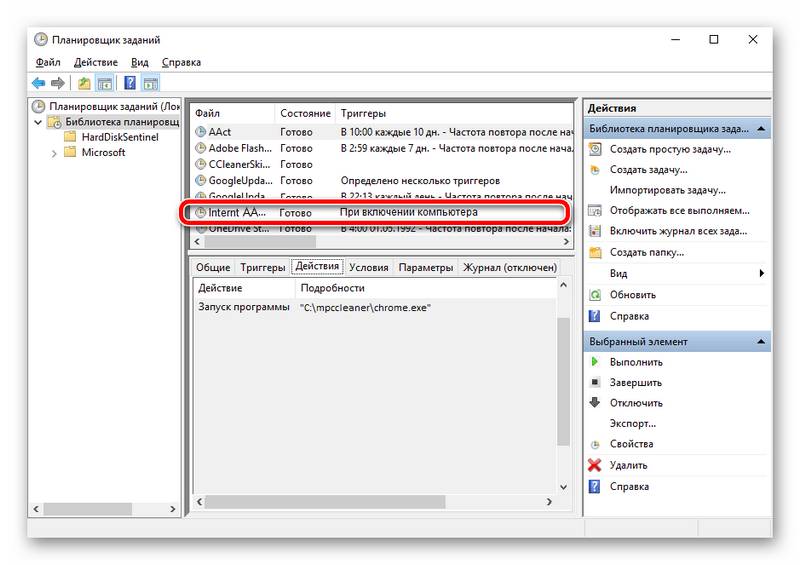
4. Для просмотра информации о процессе необходимо открыть свойства и «Триггеры». Будет показано, что браузер включается «При запуске компьютера».
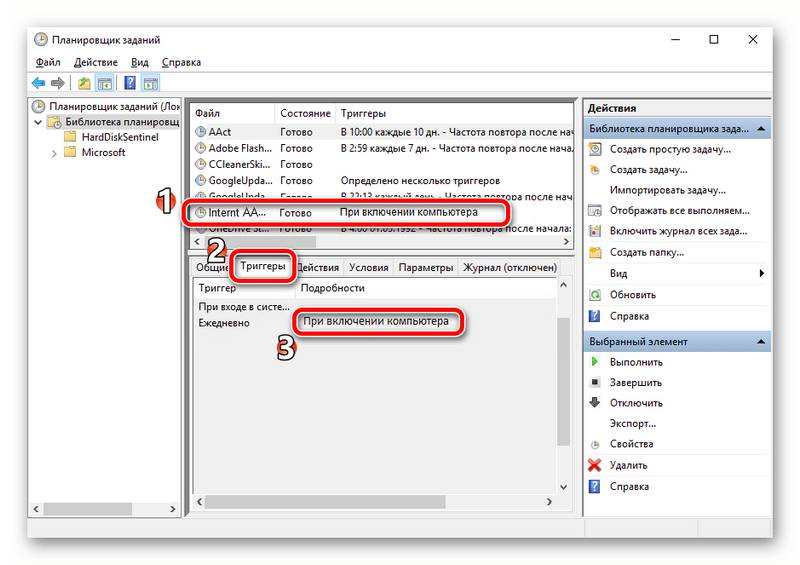
5. Если Вы у себя нашли такую папку, то её необходимо удалить, но перед этим следует убрать сам вирусный файл, находящийся на Вашем диске. Для этого переходим в «Действия» и там указан будет путь к исполняемому файлу.
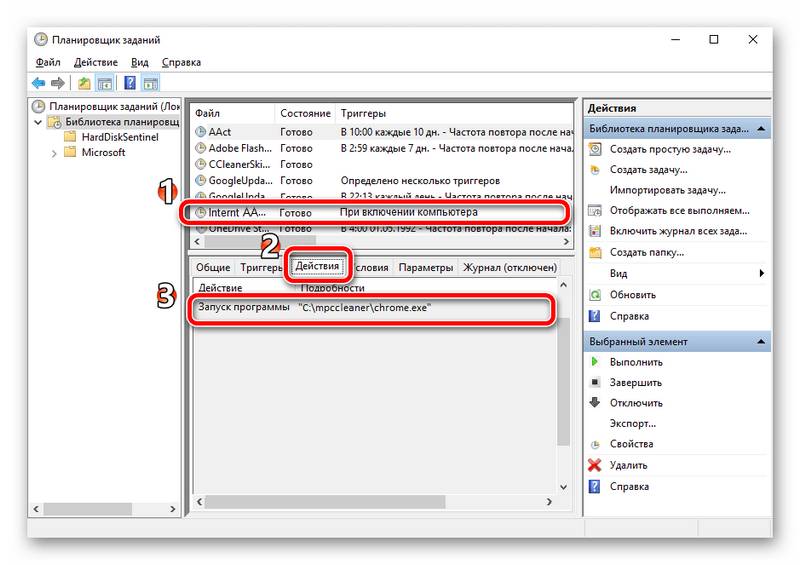
6. Нам нужно отыскать его, перейдя по указанному адресу через «Мой компьютер».
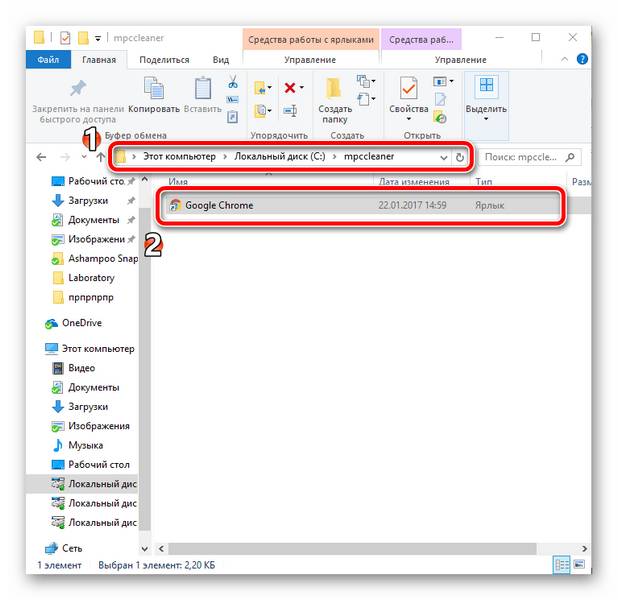
7. Теперь, следует посмотреть свойства файла, который мы нашли.
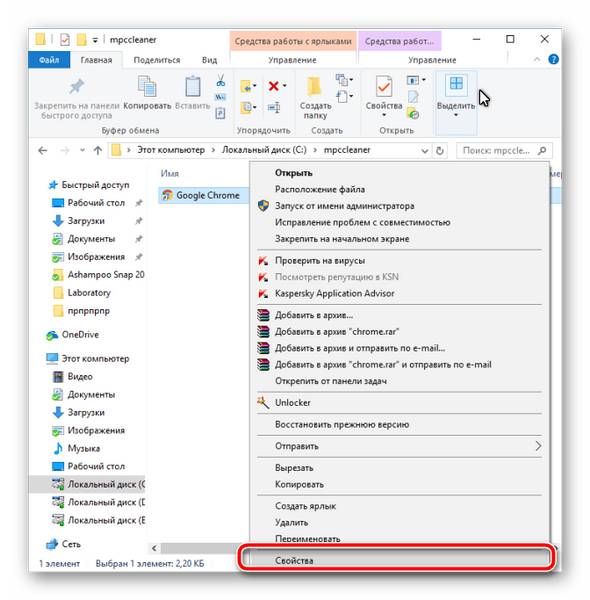
8. Важно обратить внимание на расширение. Если в конце указан адрес какого-то сайта, то это вредоносный файл.
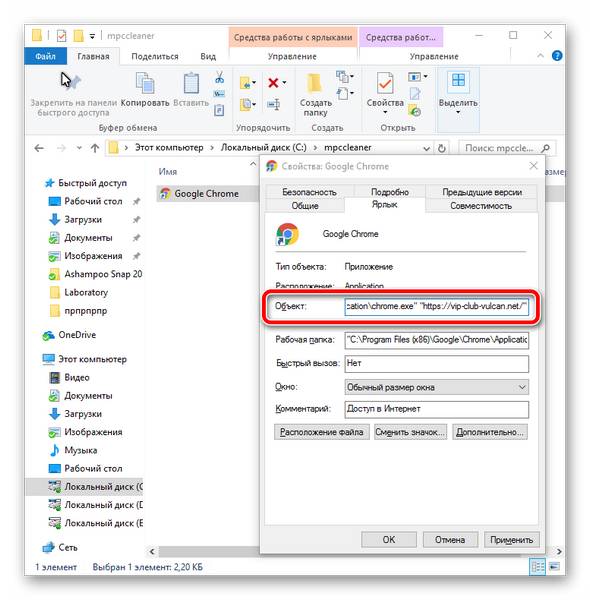
9. Такой файл при включении компьютера сам запустит сайт в веб-обозревателе. Поэтому его лучше сразу же убрать.
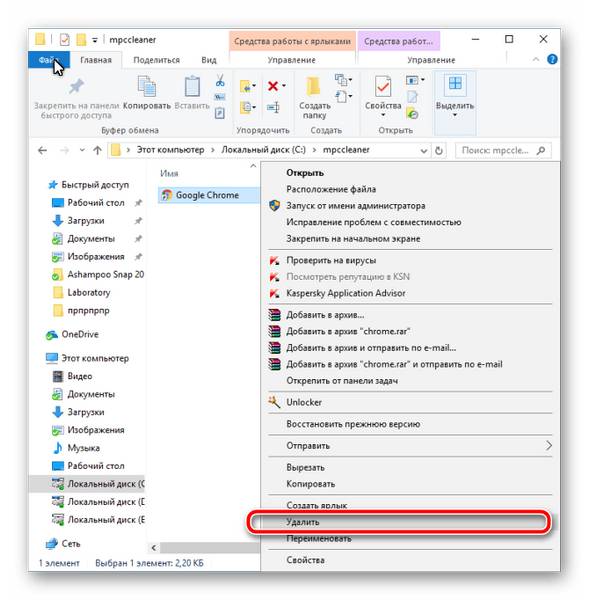
10. После удаления файла, возвращаемся в «Планировщик заданий». Там необходимо очистить установленный процесс, нажав кнопку «Удалить».
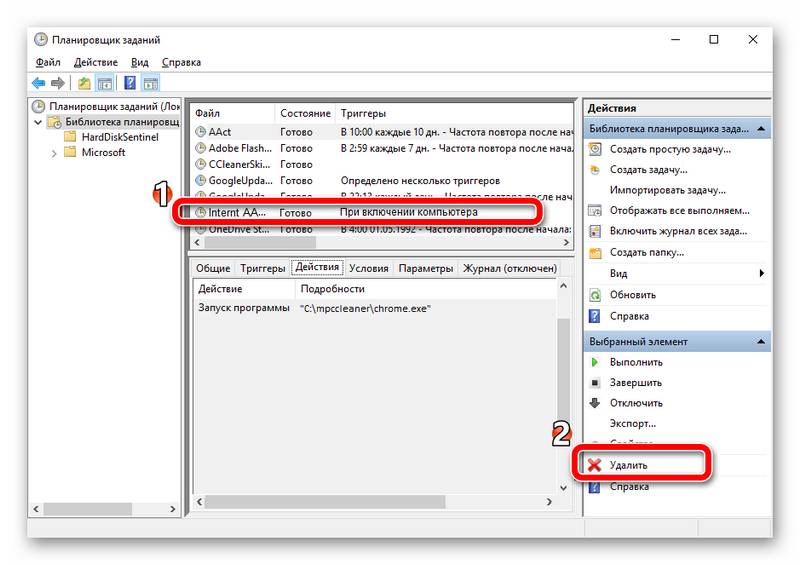
Для удаления оставшихся следов вируса в обозревателе следует выполнить нижеуказанные действия. В данном случае будем использовать Гугл Хром (Google Chrome), но и во многих других браузерах можно произвести аналогичные действия с тем же результатом.
1. Первое наше действие – удаление ненужных расширений в веб-обозревателе, которые могли быть установлены вирусом без Вашего ведома. Для этого открываем в Гугл Хром «Меню» и переходим в «Настройки».
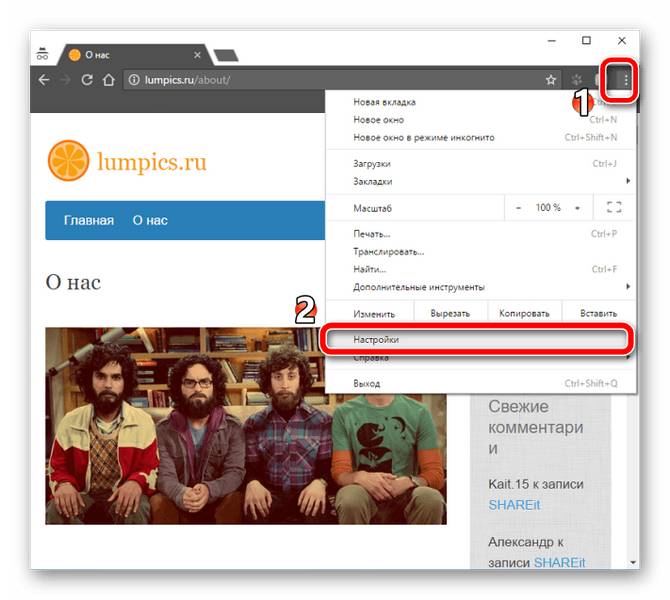
2. В правой стороне страницы браузера находим раздел «Расширения». Расширения, которые Вы не устанавливали необходимо просто удалить, нажав на находящийся рядом значок мусорного бака.
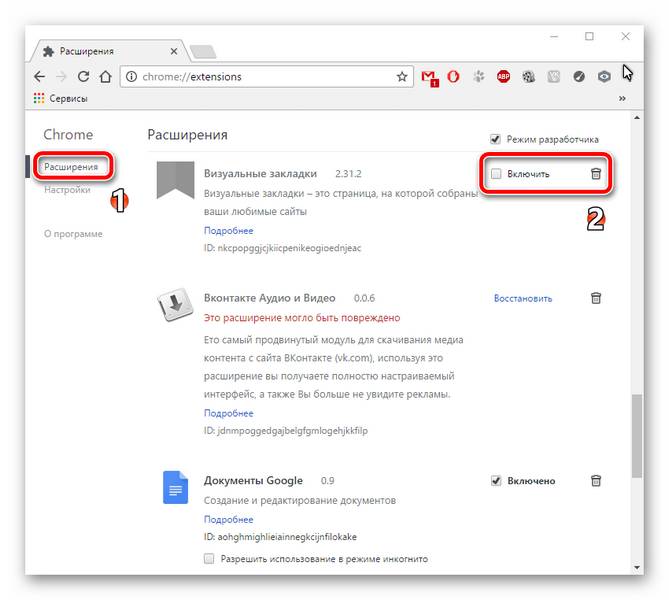
Если Вы хотите установить расширения в Гугл Хром, но не знаете, как это сделать, читайте эту статью:
3. Возвращаемся в «Настройки» веб-обозревателя и ищем пункт «Внешний вид». Чтобы установить главную страницу, необходимо нажать кнопку «Изменить».
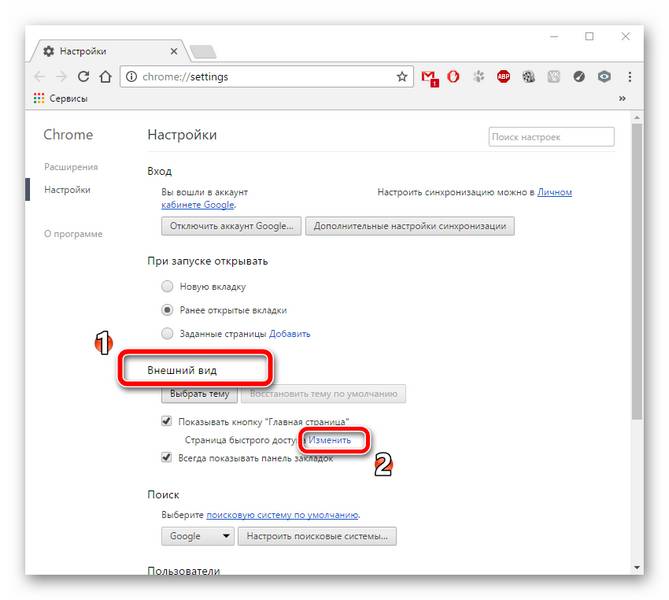
4. Появится рамка «Главная страница», где Вы можете прописать выбранную Вами страницу в поле «Следующая страница». Например, указав «http://google.com».
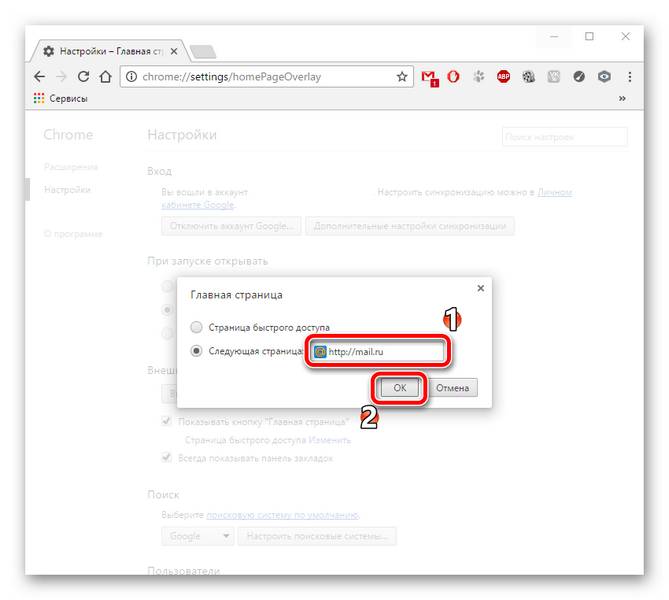
5. На странице «Настройки» ищем заголовок «Поиск».
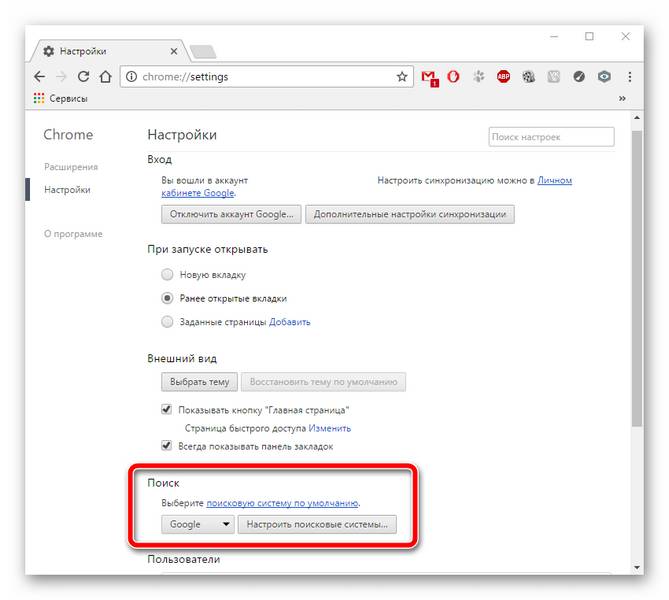
6. Чтобы изменить поисковую систему, клацаем на рядом находящуюся кнопку с выпадающим списком поисковиков. Выбираем любой по вкусу.
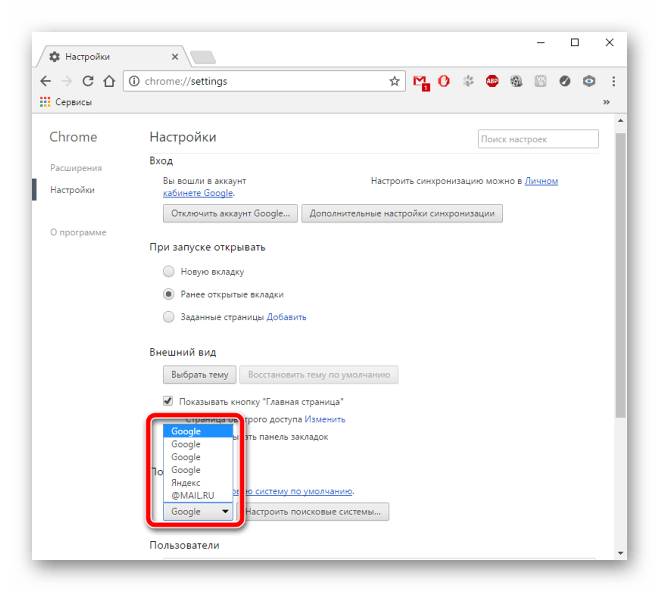
7. На всякий случай будет полезно заменить текущий ярлык программы на новый. Нужно удалить ярлык и создать новый. Для этого следует перейти по адресу:
Program Files (x86)\Google\Chrome\Application
8. Дальше файл «chrome.exe» перетаскиваем на необходимое Вам место, например, на рабочий стол. Другой вариант создания ярлыка – нажать правой кнопкой мыши на приложение «chrome.exe» и «Отправить» на «Рабочий стол».
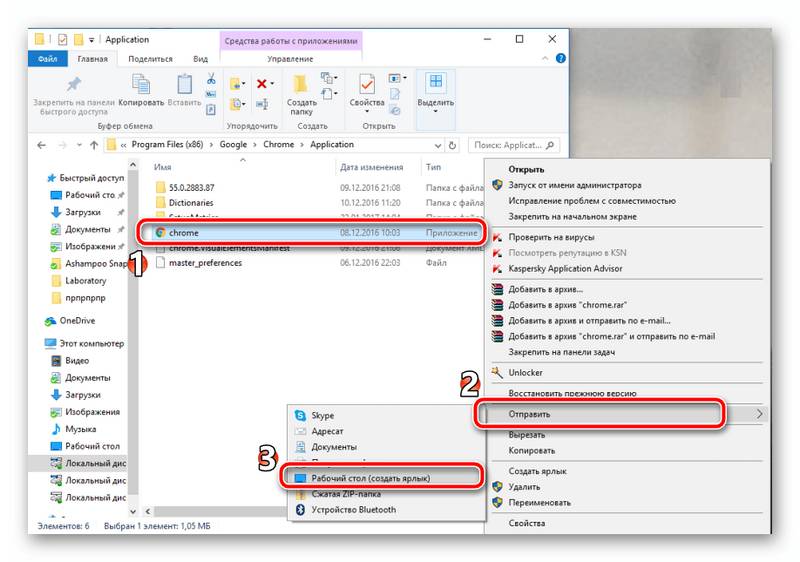
Чтобы узнать причины автозапуска Яндекс.Браузер, читайте эту статью:
Вот мы и рассмотрели, как можно убрать ошибку автозапуска браузера и почему она вообще возникает. И как уже говорилось, важно чтобы на компьютере было несколько антивирусных утилит для комплексной защиты.
Отблагодарите автора, поделитесь статьей в социальных сетях.
При включении компьютера открывается браузер с сайтом. Как убрать?
Если у вас появилась такая проблема, что при включении компьютера открывается браузер и в нем открывается какой-то левый сайт, то значит вы подхватили вирус в интернете и его надо немедленно устранить.
Что бы решить эту проблему есть несколько способов. Давайте по порядку:
Алгоритм действий здесь прост, надо убрать все подозрительные программы из автозагрузки. Вполне вероятно, что вирус засел именно там.
- Открываем меню «Пуск» — «Выполнить»;
- Вводим значение «msconfig» и нажимаем ОК;
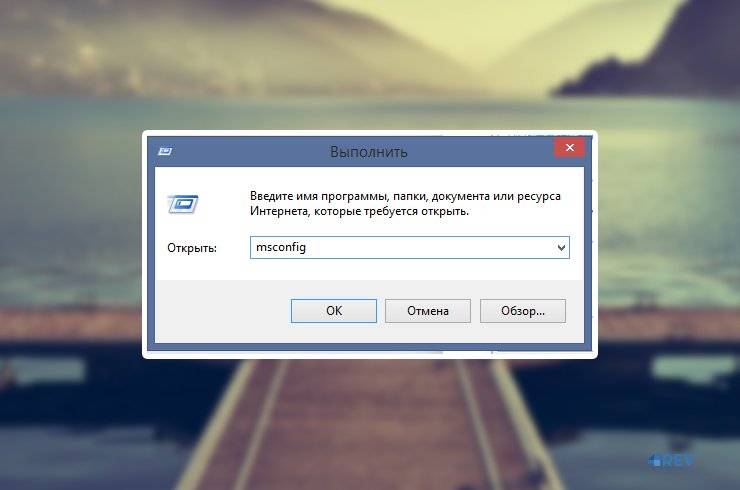
- В появившемся окне выбираем раздел «Автозагрузка»
- Находим подозрительные программы и выключаем их;
Следующим шагом необходимо почистить компьютер и реестр с помощью специализированных программ. Для этого подойдут CCleaner и AdwCleaner. В использовании они очень простые, просто установите программу и запустите сканирование, программа сама поймет, какая информация лишняя и вирусная. Затем просто нажмите в программе «Очистка».
Если у вас еще не установлен антивирус, то вам стоит немедленно его установить, мы бы порекомендовали Касперского или доктор Веб – эти два антивируса отлично справятся с вирусом, который открывает браузер с сайтом при включении компьютера. Установите антивирус и сделайте полную проверку компьютера на вирусы.
Следующим шагом необходимо скачать утилиту под названием HijackThis, которая поможет вам устранить эту проблему. Вам надо пофиксить строки, которые содержат следующие адреса (прикрепляем список):
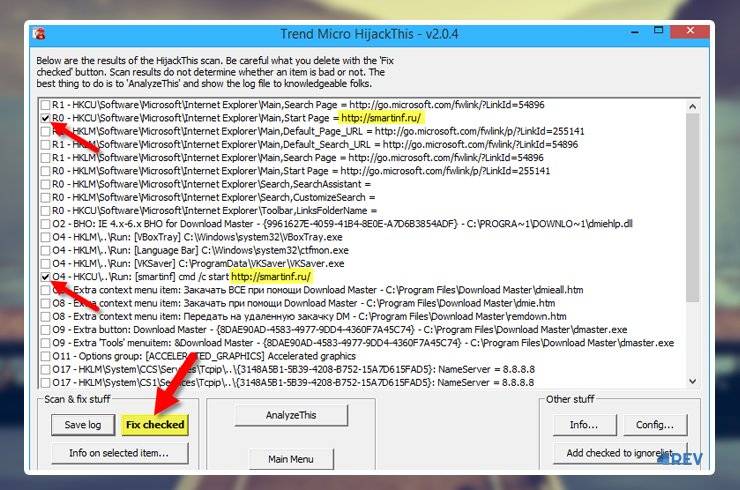
Зайдите в «Панель управления» — «Администрирование» — «Планировщик заданий». Затем просмотрите все задания и найдите подозрительные, если найдете файл со странным именем – удалите его.
Внимание! К этой процедуре стоит прибегнуть только в крайней мере и лучше сделать точку восстановления Windows.
- Откройте окно «Выполнить» и наберите в нем «regedit».
- Сделайте поиск в реестре по следующим фразам: «cmd /c start», «utm_source=», «utm_content».
- Удалите абсолютно все элементы, которые содержат строку с АДРЕСОМ сайта, который открывается (то есть вредоносного сайта).
- После удаления одного элемента нажимайте F3, чтобы продолжить поиск, иначе вы можете пропустить и не удалить некоторые элементы.
Почему при запуске компьютера сам открывается браузер с сайтом или рекламой: что делать и как убрать проблему

Если вы регулярно посещаете сайты сомнительного содержания или скачиваете оттуда какие-нибудь программы, то можете быть уверены, что рано или поздно ваш компьютер заразится вредоносным программным обеспечением. Однажды может произойти такое, что после повторного запуска ПК, вы обнаружите, что вместе с ним автоматически открылся браузер, причём он сразу же открывает непонятную ссылку или рекламу. Это означает, что вы стали жертвой вредоносного ПО и, естественно, с ним нужно бороться, чтобы ваши конфиденциальные данные не «ушли» кому-нибудь другому.
Чаще всего такое происходит из-за невнимательности самого пользователя и отсутствия эффективных средств защиты на компьютере. Во время веб-сёрфинга каждый из нас может оказаться жертвой вредоносных программ, причём далеко не всегда их можно определить самостоятельно. Чаще всего они «прячутся» под видом безобидных или даже полезных программ, которые мы скачиваем и запускаем. В результате после запуска исполняемого файла, активизируется вредоносный код, который может прописываться в системный реестр, в настройки браузера и автозагрузку. Конечно, такие программы не подают никакого вида до поры до времени, но сразу после повторного включения персонального компьютера вы увидите, что у вас также открылся ещё и браузер, а вместе с ним и страница с рекламой или неизвестной поисковой системой. В любом случае бороться с этой напастью нужно, так как велика вероятность того, что ваши конфиденциальные данные могут быть скомпрометированы (злоумышленники могут выкрасть пароли, логины, данные банковских карт, имена и др.).
Причина появления такой проблемы проста. Вероятнее всего, вы скачивали в глобальной сети какую-то программу, игру или приложение и запустили установочный пакет. Злоумышленники чаще всего маскируют свои вредоносные «детища» под потенциально полезные программы и это связано в большей степени с тем, чтобы получить доверие пользователя. Множество вредоносных программ устроены так, что их код может быть запущен исключительно вручную. В этом случае, когда мы запускаем установочный пакет, то автоматически генерируем вредоносный код, который может прописываться в тех местах компьютера, где ему необходимо. В зависимости от целей злоумышленника, это могут быть: настройки браузера, системный реестр, параметры автозагрузки компьютера, даже аппаратная часть ПК (ОЗУ).
Что касается автоматически открывающегося вместе с компьютером браузера, то чаще всего, таким образом злоумышленники пытаются увеличить собственную прибыль, путём перемещения пользователя на сайты рекламодателей. В глобальной сети множество сервисов построено на таком принципе, что оплата осуществляется за счёт посещения некоторых страниц и чем больше количество посещений, тем больше прибыль. Также это увеличивает конверсию сайта, его показатели для рекламодателей, соответственно, увеличивает его цену. Не стоит полагать, что такое ПО абсолютно безопасно, ведь вы не знаете, что задумал злоумышленник и внедрил в свой код. Возможно, он добавил функцию автоматической отправки пользовательских данных. В любом случае бороться с такой проблемой нужно.
Что делать, когда при включении компьютера автоматически открывается браузер с сайтом или рекламой
Такая проблема сегодня набирает «обороты» и в большей степени это обусловлено тем, что антивирусы пока ещё не распознают это в качестве вредоносного ПО. Конечно, вы можете вызвать мастера, но тогда за мелочную работу вам придётся заплатить хорошенькую сумму. Поэтому постарайтесь сделать все самостоятельно, тем более сама процедура удаления обычно не занимает много времени. Справиться с этой задачей вы сможете буквально за один час.
Итак, в первую очередь вам потребуется проверить параметры автозагрузки. Возможно, какой-то из ваших браузеров находится там и поэтому запускается вместе с персональным компьютером. Для того чтобы почистить «Автозагрузку», нужно выполнить следующее:
- Откройте меню «Пуск»;
- В поисковой строке внизу напишите msconfig;
Этих манипуляций будет недостаточно, после перезагрузки, скорее всего, злосчастное окно снова появится. Не волнуйтесь — все идёт по плану, а следующим шагом будет очистка реестра.
Для начала снова перезагрузите свой ПК и когда браузер запустится, обратите своё внимание на адресную строку, а именно — на имя сайта, который запускается первым (до редиректа). Все дело в том, что именно название первого сайта нам и нужно. Если вы не успеете, то вас сразу же после загрузки перекинут на другой, тогда заново перезагружайте свой ПК и повторяйте процедуру. Кстати, чтобы не смотреть впопыхах или несколько раз перезагружать свой настольный компьютер, вы можете просто отключить его от интернет-сети. В таком случае браузер снова откроется, но переадресация происходить не будет, и вы увидите тот сайт, который нам нужен. Далее, вам предстоит работа с самим реестром:
- Нажмите на клавиатуре сочетание клавиш Win + R;
- В появившемся окне укажите команду regedit и нажмите кнопку «Ок»;
При запуске компьютера открывается браузер с сайтом
Что делать, если при запуске компьютера открывается браузер с сайтом? Конечно, можно вызвать мастера, который с радостью согласится подзаработать на пустяковой задаче, или же можно решить проблему самостоятельно, проделав несколько несложных шагов.
Первым делом нам надо выбросить из головы мысли типа «это наверное очень сложно», или «я в компьютерах совсем не шарю», а собраться и делать все так, как описано ниже. Ну вот, самое сложное позади, осталось сделать пару шагов.
При запуске компьютера открывается браузер с сайтом
Чтобы решить данную проблему, потребуется:
- Удалить «левый» сайт из реестра (помогает в 95%)
- Удалить рекламный вирус
Перезагружаем компьютер и ждем когда браузер откроется. Тут надо быть внимательными. Потому как, сперва в адресной строке появится первый «левый» сайт, после чего произойдет переадресация и через пару секунд откроется другой «левый» сайт. Нас интересует первый.
В моем случае, это basady.ru, у вас скорее всего будет какой-то другой, но это не важно. После чего происходит перенаправление и в этой же самой вкладке открывается уже другой сайт со всякой херней.
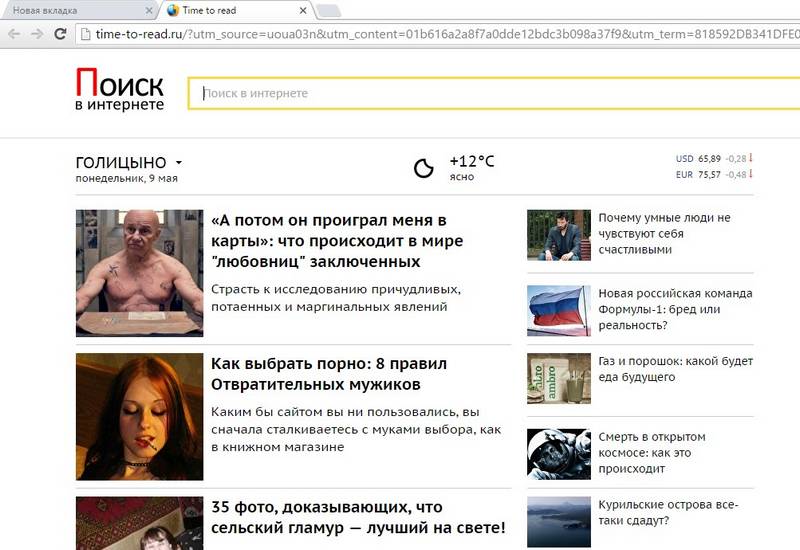
Итак, вы прочитали и запомнили, а значит готовы покончить с этим в ближайшие несколько минут.
Для этого нажимаем на клавиатуре WIN + R (сперва зажимаем кнопку WIN и не отпуская нажимаем R). Надеюсь, обе клавиши у вас работают. В противном случае, воспользуйтесь экранной клавиатурой. Как вызвать экранную клавиатуру написано в отдельной статье.
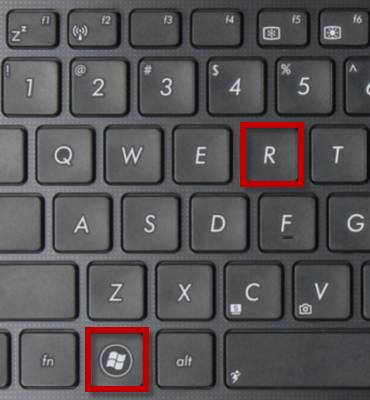
В левом нижнем углу экрана появится окно «Выполнить», где надо набрать regedit и нажать OK.
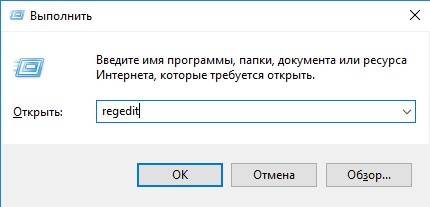
Откроется редактор реестра. В левой части, простым нажатием левой кнопкой мыши, помечаем раздел HKEY_USERS. Раздел должен пометится цветом, а в левом нижнем углу появится его название.
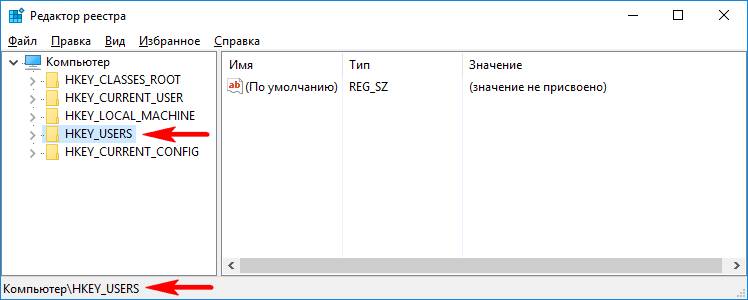
В верхней части нажимаем «Правка», затем «Найти».
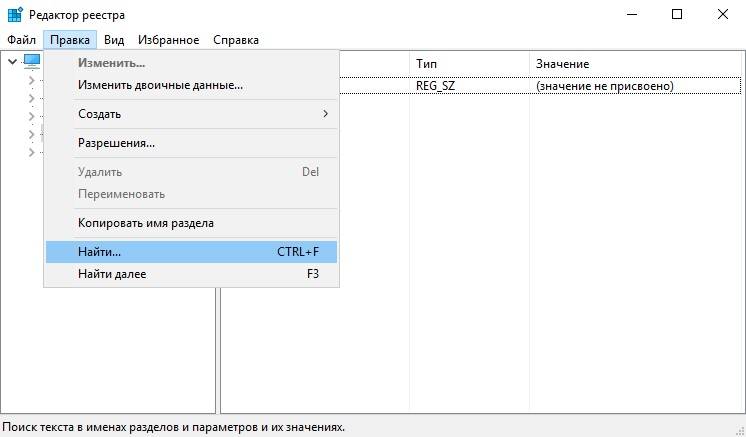
Откроется окно поиска, где мы вводим имя домена, которое я просил запомнить. Вводить нужно только имя до точки. В моем случае это basady, у вас может быть другое имя.
Вводим имя и жмем «Найти далее».
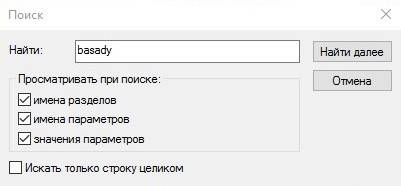
Начнется поиск и если что-то найдет (скорее всего так и будет), то по найденной ветке жмем правой кнопкой мыши, затем «Удалить».
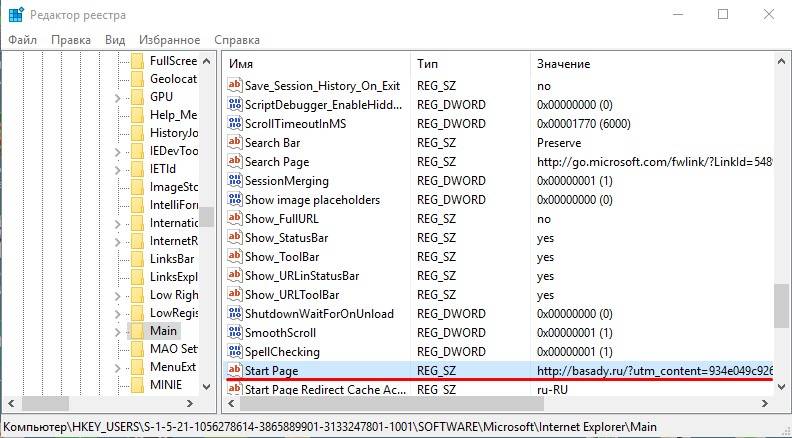
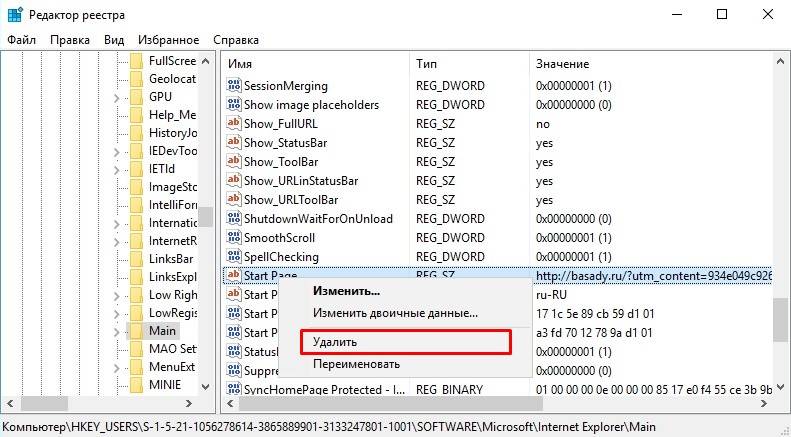
Снова жмем «Правка» — «Найти». Повторяем поиск и аналогичным образом удаляем все ветки, где фигурирует имя «левого» сайта, до тех пор пока поиск не будет завершен.
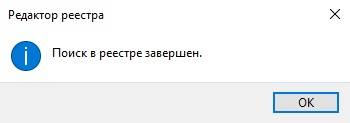
Жмем ОК и перезагружаем компьютер для проверки. Если в этот раз браузер автоматически не запустился, значит все получилось, с чем я вас и поздравляю.
Если проблема вернется или в вашем браузере периодически самопроизвольно открываются вкладки с «левыми» сайтами, то придется выполнить следующий шаг.
После того как вы выполнили первый шаг, перезагрузились, но снова при запуске компьютера открывается браузер с сайтом, то вам придется сделать еще кое что.
Судя по всему, ваш компьютер заражен вирусом. Существует несколько бесплатных способов очистить систему от вредоносного и рекламного ПО. Одна из самых эффективных Kaspersky Virus Removal Tool. Скачиваем и запускаем. Откроется окно, где надо буден нажать «Начать проверку».
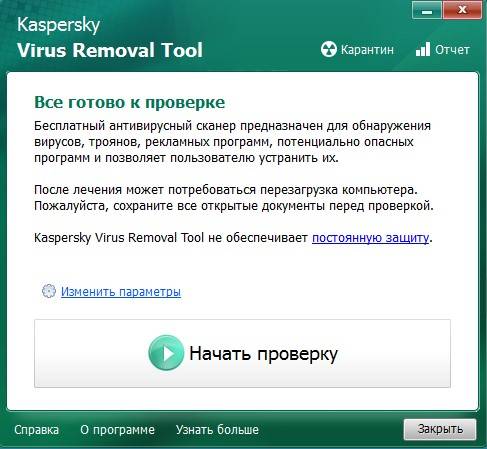
Ждем пока не завершится проверка. Время сканирования зависит от скорости вашего ПК.
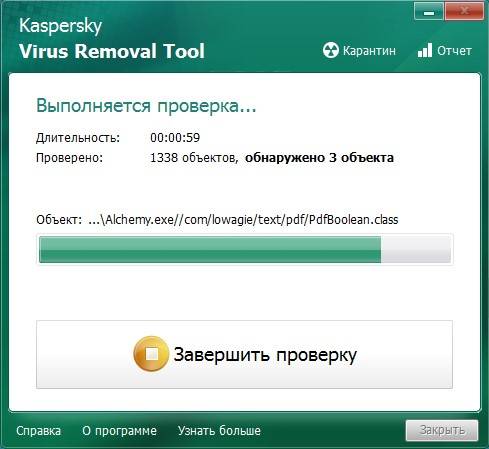
После того как завершиться проверка, появится список с результатом сканирования. Если в этом списке вы уведите «Рекламное программное обеспечение», то вы близки к решению вашей проблемы. Напротив найденных объектов в правой части выбираем «Удалить», и жмем «Продолжить». (Для надежности, напротив всех найденных объектов советую поставить «Удалить»).
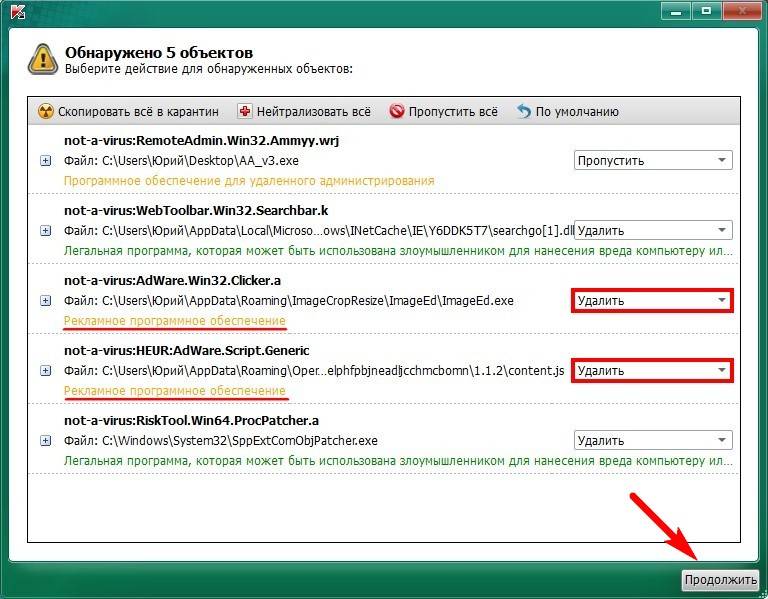
Возможно программа потребует перезагрузку. Соглашаемся. После перезагрузки автоматически может запустится еще одно сканирование более глубокое и долгое по времени. Если появится новый список с найденными вредоносными объектами, то аналогичным образом удаляем их все.
Заключение
Бывает так, что масштабы происшествия не ограничиваются автозапуском браузера с рекламой. Иногда описанный выше способ не решает всех проблем. У вас может быть изменен поиск по умолчанию, либо изменена главная страница, которая будет открываться первой при запуске браузера и много других изменений в настройках. Решение таких проблем для каждого случая индивидуально. Если вы не хотите сильно углубляться, то быстрым и надежным способом будет — полное удаление браузера с последующей установкой.
Что делать если при запуске компьютера автоматически открывается браузер с сайтами?
Вы не первый человек который сталкивается с такой ошибкой. Она набирает свою популярность именно в последние годы т.к. появляется много кракнутого софта, репаков, недобросовестных сайтов – все они в той или иной мере могут содержать в себе код, который будет заражать Ваш ПК небольшим хаком (т.к. вирусом это не назовешь, ну пока многие антивирусы не могут распознать такой тип угроз). Хак действует по разному: или при старте windows автоматически запускает сайты для накрутки посещаемости, или пихает рекламу в браузеры – для увеличения прибыли автора небезопасной программы. Обычно именно с этой целью делаются так называемые вирусы.
Что же делать? Поскольку антивирусы не распознают этот тип угроз у Вас есть несколько вариантов:
1.Если проблема только появилась то попробовать запустить восстановление системы. Зачастую помогает ее откат на 1 день назад (или до даты, когда проблема впервые появилась на ПК) http://answersall.ru/question_6363_kak_zapustit_vosstanovlenie_sistemy_v_os_windows_xp_7.html
2.Если не помогло восстановление системы или оно было отключено для Вашей ОС, то можно попробовать отключить вирус в автозагрузке. Для управление элементами автозагрузки удобней будет воспользоваться программой Ccleaner и на вкладке сервис->автозагрузка поотключать все левое ПО. Если ВЫ не знаете, что нужно а что нет поищите информацию в сети. Данный способ помогает если автор хака новичок и не совсем разбирается в устройстве ОС, а данный хак для него первый.
3.Если автозагрузка не помогла то возьмем более серьезное вооружение. Обычно с такими типами угроз отлично справляется софт HijackThis http://answersall.ru/programs.php?pid=28 – он восстанавливает по умолчанию многие настройки реестра и ОС, что помогает решить множество проблем с системой.
4.Причиной появления/подмены рекламы в браузерах также могут являться небезопасные расширения. Чтобы этого избежать устанавливайте расширения только с офф. сайта браузера. К небезопасным расширениям можно отнести: Net Security;
Screentool;
Magic Player;
и другие.
5.Браузер может открываться не напрямую, а через лаунчер, который в параметрах запуска браузера указывает, какие сайты запускать вместе с ним. Убедитесь, что Вы запускете браузер напрямую, через исполняемый файл типа opera.exe или chrome.exe и убедитесь, что никакого лаунчера нет в автозапуске вашей ОС.
6.Можно попробовать удалить браузер со всеми его файлами и настройками и заново его установить. Перед удалением просканируйте систему программой HijackThis.
Если ничего не помогает значит проще переустановить систему и не мучиться, а чтобы в будущем не возникало проблем с автоматическим открытием интернет сайтов, левой (всплывающей) рекламой в браузерах рекомендуем:
-Перед установкой игр/софта ставить галочки с умом, а не нажимать тупо далее
-Посещать только проверенные сайты, которые точно не нанесут вред Вашему ПК.
-Не переходить по подозрительным ссылкам в электронной почте.
-Не запускать подозрительные exe-файлы
-Не использовать флэшку в ПК полном вирусов.
Ну вот как-то так. Надеемся Вы решите проблему, а если придется переустановить ОС, то хотя б не столкнетесь с ней больше. Удачи!
UPD: крайне рекомендуем скачать и проверить компьютер на различные вирусы и ошибки при помощи программы Malwarebytes . Затем полностью удалите браузер: имеется ввиду не только папку с программой, но и временные файлы, которые создает браузер в процессе работы. Например:
-удалить opera Здесь C:\Users\Имя пользователя\AppData\Roaming\Opera
-удалить Chrome здесь C:\Users\Имя пользователя\AppData\Local\Google\Chrome
Затем заново установите браузер. После этих действий реклама должна пропасть.
Что делать, когда при запуске компьютера автоматически открывается браузер с рекламой или сайтом
Одним из видов вредоносных программ является рекламный вирус — программа, которая запускается автоматически, при запуске вашего компьютера и системы (часто это может происходить через некоторое время либо же с определённой периодичностью). Это, безусловно, отвлекает пользователей, а нередко даже сбивает с мысли, блокирует программы-обозреватели и несёт вред иного характера. С такой проблемой сталкиваются многие, отчего было бы целесообразно рассмотреть несколько способов её альтернативного решения. Что делать в случаях, когда браузер сам по себе открывается с сайтом или рекламой, как убрать навязчивый и ненужный контент?
Итак, имеем проблему: при запуске системы неожиданно всплывает окно браузера и демонстрирует нежелательную информацию: реклама, бросающиеся в глаза баннеры и объявления различного характера (всё зависит от назначения рекламного вируса, который попал на компьютер). На первый взгляд, безобидное влияние вредоносной программы. Однако на этом все возможности вируса могут не закончиться: проблемы с подключением, переходом на домашнюю страницу и необходимые сайты есть тоже влияние вирусов такого типа.
Почему при запуске компьютера автоматически открывается браузер: возможные причины
Причиной возникновения проблемы со всплывающей рекламой может явиться один случайный клик. Непроверенная переадресация может стоить пользователю кучу потерянного времени на удаление нежелательных рекламных программ и восстановление правильной работы обозревателя.
Скачивание и непроверенных архивов и распаковывание их непосредственно на компьютере — тоже опасная процедура. В содержании архива может находиться тот самый вирус, с которым придётся долго и упорно бороться.
Не стоит также верить рекламным баннерам, с которыми мы сталкиваемся повсюду. Переход по ссылке, указанной в красивой анимированной картинке, может послужить причиной заражения вашего компьютера. Хитрость такого способа передачи вируса заключается в обмане любопытных и неопытных пользователей.
Общее название вредоносных рекламных программ или расширений браузера — Adware, Malware. Программы этого типа малозаметны для антивирусов в силу их специфики работы. К тому же не всегда антивирус способен удалить уже найденный Malware, если он запущен. Классифицируются программы по типу их распространения и вредоносного действия. Adware перенаправляет поисковые запросы на рекламные сайты, показывает рекламные сообщения в виде баннеров. Malware намеренно причиняет вред системе и создаёт среду для размножения других вирусов и вредоносных программ. Именно присутствие таких программ является причиной всплывающих окон с рекламой, неправильной работы браузера и многих других проблем этого типа.
- переход по непроверенным ссылкам;
- скачивание непроверенных ПО, файлов и документов;
- пользование ненадёжными интернет-ресурсами;
- Установка и использование сомнительных программ;
- Несвоевременная активация (или полное отсутствие) антивирусной программы.
Все вышеперечисленные пункты относятся к возможным причинам заражения вашего персонального компьютера рекламным вирусом, как следствие получения его из интернета или посредством переносных носителей.
Что делать, когда открывается браузер сам по себе с рекламой или сайтом
Первым и альтернативным методом решения проблемы с рекламными вирусами является качественная профилактика. А именно постоянное антивирусное сканирование каждого нового файла, появляющегося на компьютере. Способ действенный, потому что вирусы этого типа не могут попасть на компьютер без вмешательства его владельца. Какие-либо его манипуляции всё же приведут к угрозе заполучить вредную программу, но своевременная профилактика обязательно принесёт плоды, если безопасность компьютера для вас действительно важна!
Методы борьбы с рекламными вирусами улучшаются каждый день, но разработчики этого вредного программного обеспечения тоже не теряют время. Они придумывают все более хитрые способы, которые помогают им обойти все системы безопасности. ТОП 4 лучшего антивирусного ПО 2016 года рассмотрим ниже (оценки пользователей предельно объективные и основываются на практическом опыте):
- 360 Internet Security. Этот продукт очень быстро набирает свою популярность. Такая динамика вполне заслужена его надёжностью и функциональностью. В 2016 году он опережает уже известные всем Dr.Web и Avast. Если сравнивать по критерию комплексной защиты, равных данному продукту на сегодняшний день найти трудно.
- Антивирус Касперского. Традиционно продукты Лаборатории Касперского завоёвывают славу среди компьютерных пользователей не только обновляемым с каждым годом интерфейсом, но и улучшенной системой сканирования. Не удивительно, что Антивирус Касперского за многие годы стал кумиром многих пользователей ПК.
- Bitfender Soft. Создатели этого продукта сделали упор на сохранность файлов, находящихся на компьютере. Если пользователь особенно трепетно относится к данным, которые хранятся на компьютере — лучшим вариантом будет использование именно Bitfender Soft. (Антивирус платный).
- ESET NOD32. Традиционно антивирус от ESET занимает неплохие места в рейтинге антивирусных программ. Продукт хорошо зарекомендовал себя в борьбе против троянов, рекламных вирусов.
Необходимо почистить систему от мусора и лишних файлов с помощью предназначенных для этого утилит. (Например, AVZ. Скачать её можно по этой ссылке: http://blog.fc-service.ru). Систему перед этим следует запускать в безопасном режиме.
В меню программы необходимо выбрать «Мастер поиска и устранения проблем». Затем «Все проблемы» в пункте «Степень опасности». После того, как найденные проблемы будут исправлены, нелишним будем проверить компьютер антивирусной утилитой, затем запустить систему в обычном режиме. Преимущество такого метода заключается в том, что к решению проблемы подключаются различные утилиты, функциональность которых высока, соответственно и полезность их будет видна сразу. С высокой вероятностью вредоносные рекламные программы будут удалены с компьютера без каких-либо последствий.
Этот способ заключается в отключении всплывающих окон в браузере. На примере рассмотрим меню браузера Google Chrome. В меню «Настройки» выбираем «Дополнительные настройки». Далее, в «Настройках контента» переходим в «Личные данные». Выбираем «Блокировать всплывающие окна на всех сайтах». Так пользователь обезопасит себя от всплывающей рекламы и баннеров. Подобный алгоритм подходит и для работы с другими браузерами: возможность блокировки всплывающих окон доступна во многих программах-обозревателях.
На производительность компьютера при запуске очень часто влияют программы в автозагрузке. И если одну группу программ мы добавляем туда сознательно, то другую просто упускаем из виду. От этого компьютер загружается гораздо медленнее или же появляются рекламные программы на самом старте работы. К счастью, бороться с этим можно, и даже нужно. Путём чистки автозагрузки.
- откройте редактор реестра;
- откройте дерево реестра и при этом перейдите по ссылке HKEY_LOCAL_MACHINE\Software\Microsoft\Windows\CurrentVersion;
- обратите внимание на два раздела: «Run Once» и «Run» ( в первом подпункте указываются программы, которые следует запустить всего один раз, а во втором — программы для автозапуска);
- внимательно отследить пути запуска, названия и ключи, которые имеются внутри некоторых программ;
- удалить лишние программы;
- то же самое стоит повторить с веткой реестра HKEY_CURRENT_USER;
Внимание стоит обратить и на то, что при отключении какой-либо программы в автозагрузке (в поиске вредоносного рекламного вируса) вполне реально отключить антивирус. Это подвергнет систему ещё большему риску.
Для большинства случаев блокировки всплывающей рекламы подойдёт расширение для браузеров, которое называется Adguard. Принцип его действия таков, дополнение само обнаруживает код вредоносной рекламы и не позволяет его выводить. Скачать программу вы можете по следующей ссылке: .
Проблема всплывающих окон браузера и рекламных баннеров имеет довольно большое количество решений. Не требуется особых знаний, чтобы самостоятельно устранить угрозу рекламных и иных вредоносных программ. Главное, соблюдать все правила необходимой защиты ПК.
Браузер открывается сам по себе – как избавиться от этой ошибки?
На сегодняшний день существует много вирусов, желающих навредить нашему ПК. Постоянное выскакивание новых окон браузера с рекламой или ошибкой – это одна из частых проблем, с которой встречаются пользователи Виндовс 10.
Браузер может открываться, как только вы входите в систему, или через некоторое время, когда вы работаете на компьютере. Если вы работаете как раз в браузере, то появляются новые вкладки. Может быть и такое, когда вы просто кликнули мышкой на каком-нибудь сайте и снова открывается новая вкладка. Конечно, много вреда такие действия не принесут, однако будут отвлекать, и мешать работать.
В данной статье мы попытаемся выяснить причины такого поведения вашего браузера и постараемся устранить проблему.Тут для многих наступает волнительный момент и пользователи еще не приступив к решению проблемы, уже готовят себе приговор. Дорогие читатели, не нужно бояться пробовать самостоятельно решать проблему, просто проявите немного терпения и внимательности. Следуйте инструкциям и шаг по шагу можно будет решить любую проблему. В общем дерзайте!
Если ваш браузер зажил своей жизнью и все происходит, как изложено чуть выше, то причиной такого его поведения являются задания, которые были установлены в планировщике заданий Виндовс. Также может быть оставлена запись в реестре разделов автозагрузки. Все это действия вредоносных программ, от которых нужно избавляться.
Даже если вы уже занялись процессом удаления нежелательных ПО с помощью антивирусов, проблема все равно может остаться. Это связано с тем, что стандартные средства по удалению вирусов могли удалить причину, однако вредоносная программа могла оставить после себя плохие последствия.

Давайте я попробую привести пример, почему может появится эффект, когда браузер сам открывает новые вкладки! Происходит это примерно так. Сначала пользователь, как и миллионы других, просто проводит время в интернете посещая интересные ему ресурсы. В какой-то момент времени возникает ситуация, когда просто необходимо найти и скачать какой либо файл. Это может быть реферат, песня, видео, программа и даже картинка.
Ну так вот, Вы скачиваете нужный файл, получаете искомую информацию и в принципе довольны. Причем напомню, что на компьютере обязательно уже стоял антивирус. Но спустя некоторое время начинаете замечать, что-где подвисла программа,очень долго включался компьютер. Ну или наш случай, когда Вы запустили браузер, а при открытии запустились сразу несколько вкладок и хорошо если пустые, а ведь иногда там может быть и реклама и прочие не приятные материалы.
Конечно Вы сразу начинаете врубать антивирусы, проводить сканирование и искать вредоносные файлы. В большинстве случаев пользователю удается решить проблему с вредоносным файлом и удалить его. Сейчас даже не важно каким методом это было сделано.
Суть вот в чем, зараженный файл был удален, но вот команды по изменение конфигурации программного обеспечения он уже скорее всего давно сделал. Это привело к тому, что часть программ на компьютере были перенастроены и поверьте не в Вашу пользу. То есть заражения уже нет, а проблемы все равно остались, надеюсь теперь картина стала боле менее понятной.
Если же, вы еще ничего не предпринимали, чтобы избавиться от проблемы, или занимались «самолечением» ПК, тогда читайте нашу инструкцию. В обоих случаях мы попытаемся вам помочь.
Чтобы покончить с постоянным открытием браузера, нам необходимо, прежде всего, убрать те системные задание, которые и провоцируют открытие окон браузера. Для начала, рассмотрим, планировщик заданий, так как именно через него в последнее время чаще всего работают эти вредоносные программы.
Следуйте нашим указаниям.
1)Вызываем задачу Windows «Выполнить», используя нажатия клавиш Win+R. В строке «Открыть» вводим taskschd.msc.
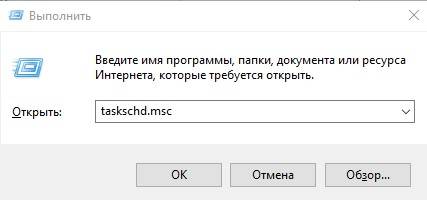
2)Перед вами откроется Планировщик заданий, в котором нужно перейти к разделу «Библиотека планировщика заданий».
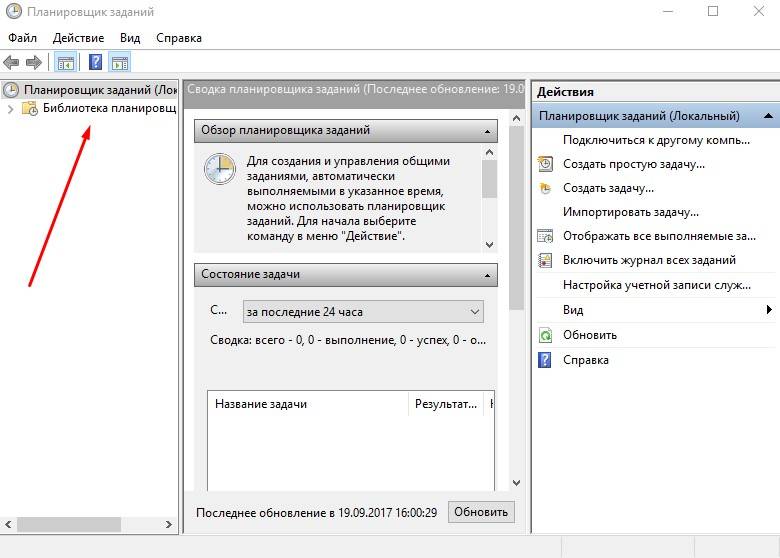
3)Теперь нам нужно отыскать те самые задачи, установленные вредоносными программами, которые провоцирует автоматическое открывание браузера. Найти их по одному названию будет нелегко, так как они прячутся. Поэтому лучше всего открыть вкладку «Триггеры» и проанализировать, какая из задач запускается чаще всего.
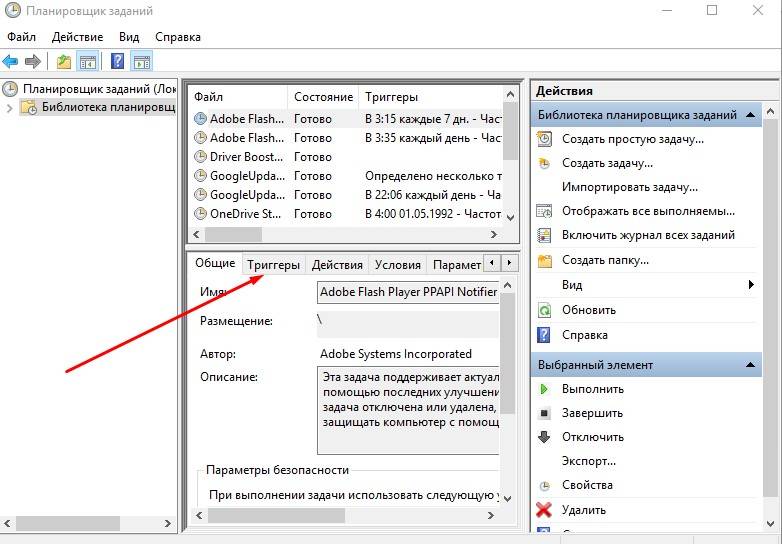
4)Задача может быть установлена для открытия, какого либо сайта и его адрес может не соответствовать тому, который вы видите в адресной строке браузера. Такие задания выполняются с помощью специальных команд. Они выглядят так: cmd /c start http://адрес_сайта или путь_к_браузеру http://адрес_сайта.
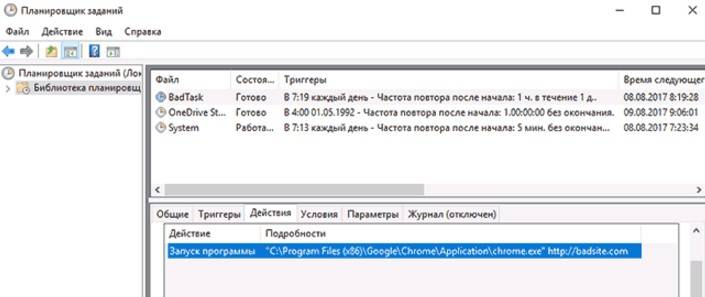
5)Если вы выберете среди вкладок библиотеки планировщика «Действия», то сможете увидеть, что именно запускает выбранное вами задание.
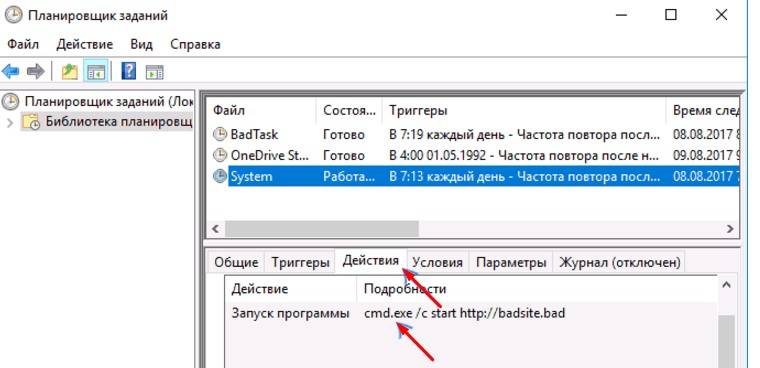
6)Если вы увидели задание, которое вызывает у вас подозрение, лучше всего его остановить. Сделайте это, кликнув по задаче правой кнопкой мыши, и выберите действие «Отключить». Удалять не рекомендуется, так как возможно, это может быть что-то другое, а не вирус.
После отключения всех заданий, совершите проверку. Понаблюдайте за своим компьютером, не будет ли больше нежелательных запусков браузера.
Еще можно решить проблему через автозагргузку. Решить проблему в этом меню можно аналогично этой же инструкции, как прописано в 4 пункте. Вызываем в окне «Выполнить» задачу regedit.
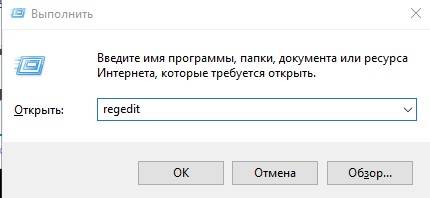
Перед вами откроется Редактор реестра. Здесь вам нужно пройти по следующему пути: HKEY_CURRENT_USER\Software\Mikrosoft\Windows\CurrentVersion\Run. Так вы зайдете в раздел автозагрузки и сможете остановить или удалить подозрительные пункты.
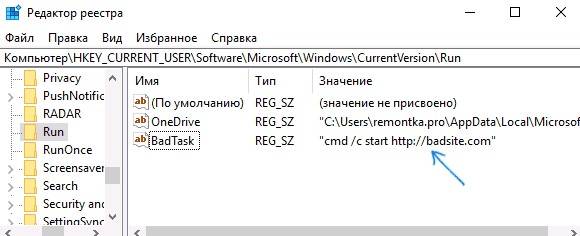
Может быть такое, что после проделанных манипуляций проблема решится, но через некоторое время опять возобновится. Это означает, что на вашем ПК начали орудовать вирусы, которые простые антивирусы не видят. Чтобы от них избавиться, попробуйте установить AdwCleaner. Это программа предназначена, как раз для очищения подобных угроз.
В статье использованы материалы:
http://helpadmins.ru/pri-vklyuchenii-kompyutera-otkryvaetsa-brauzer/
http://lumpics.ru/the-browser-opens-by-itself/
http://4rev.ru/advices/1334-pri-vklyuchenii-kompyutera-otkryvaetsya-brauzer-s-saytom-kak-ubrat.html
http://skesov.ru/otkryivaetsya-brauzer-sam-po-sebe-s-reklamoy/
http://www.itgo.by/uncategorized/pri-zapuske-komputera-otkryvaetsya-brauzer-s-saitom/
http://kompkimi.ru/intrenetseti/otkryivaetsya-brauzer-sam-po-sebe-s-reklamoy
http://voron-xak.ru/windows-10/brauzer-otkryvaetsya-sam.html
Оставить комментарий